一款漂亮实用的 Mac 字体,在办公学习、平面设计的时候都能用得到。Mac 上自带许多内建的字体,您也可以从 Apple 和其他来源下载安装更多字体。那如何去安装字体呢?今天就这个问题给大家讲解一下,希望可以帮助到有需要的朋友。
步骤一:
首先要下载好你需要的字体,可以直接在网上搜索 Mac 字体包如图所示(字体格式一般为 ttf 或 otf)
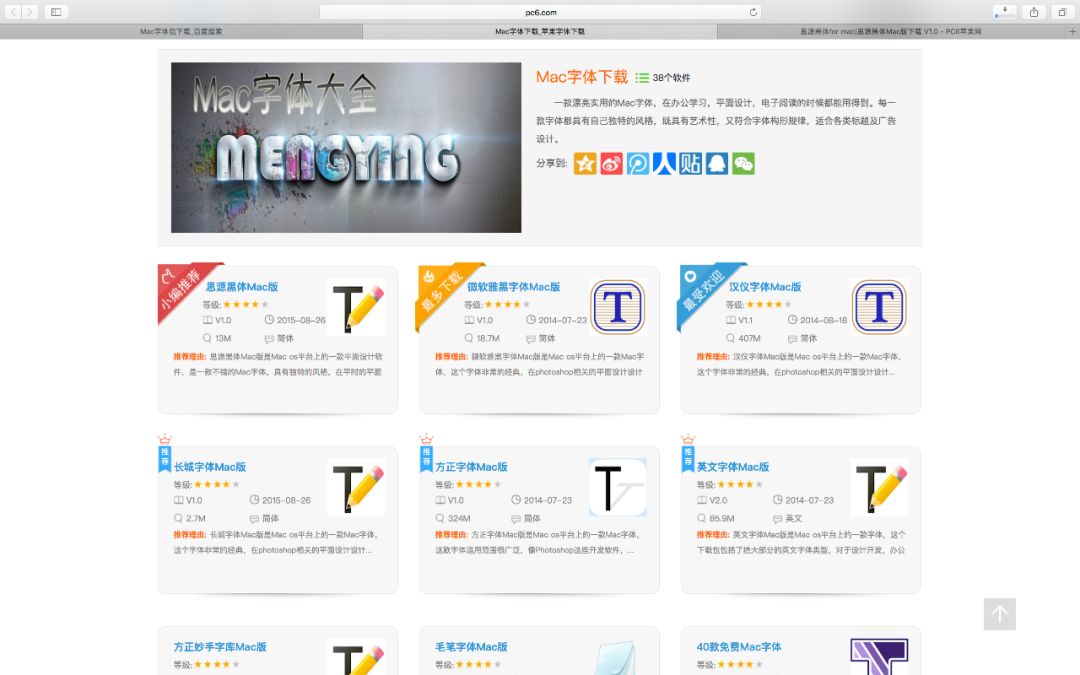
步骤二:
找到你刚才下载的文件,如图所示
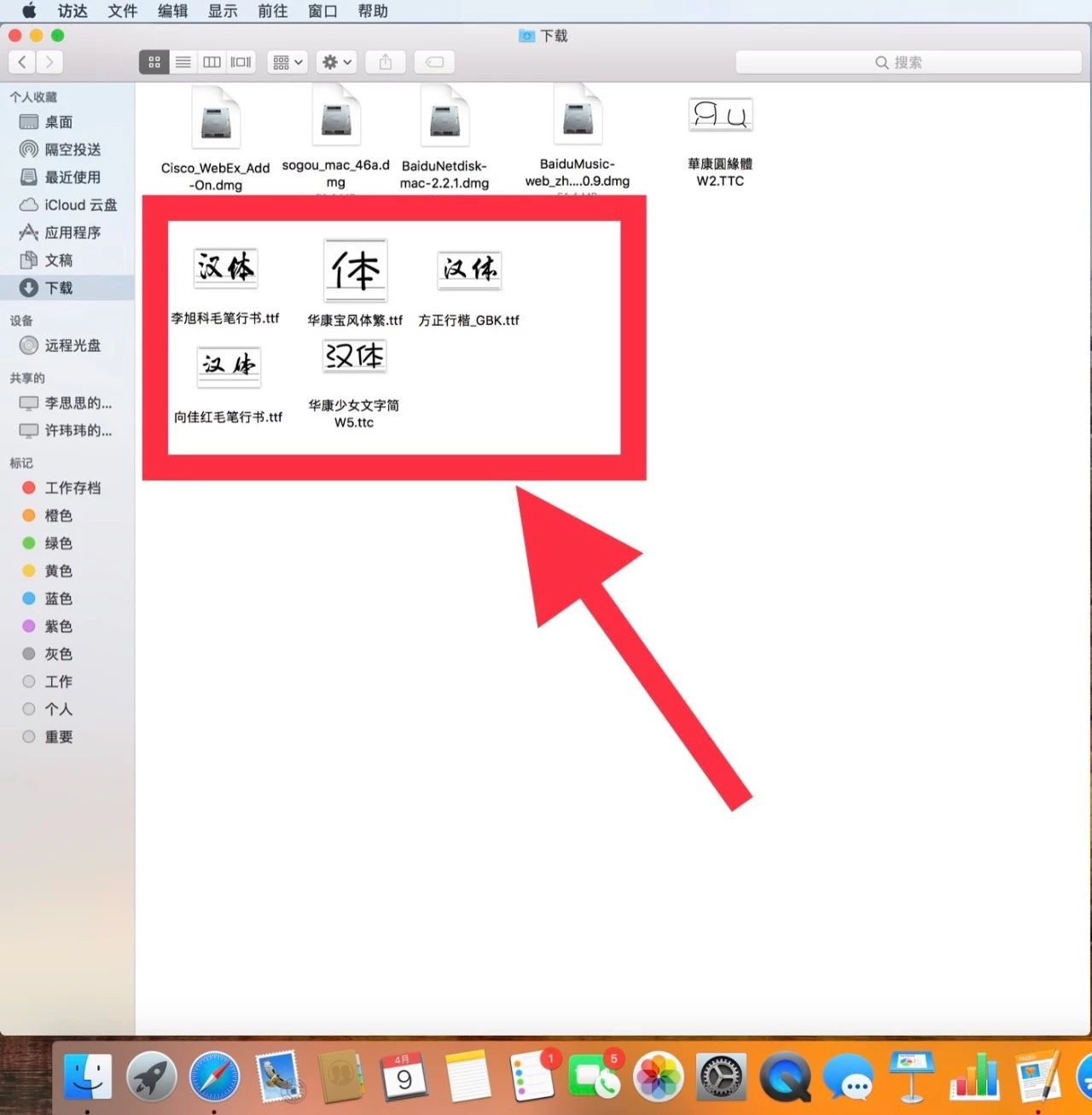
步骤三:
打开 Launchpad(启动台),在打开其他文件夹中找到“字体
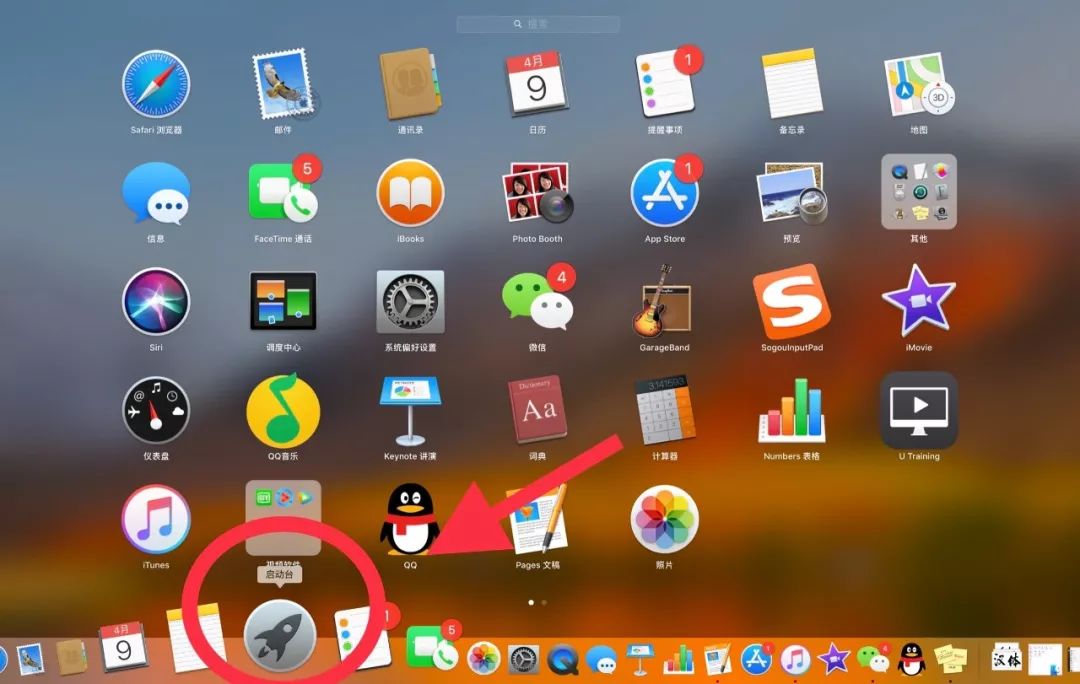
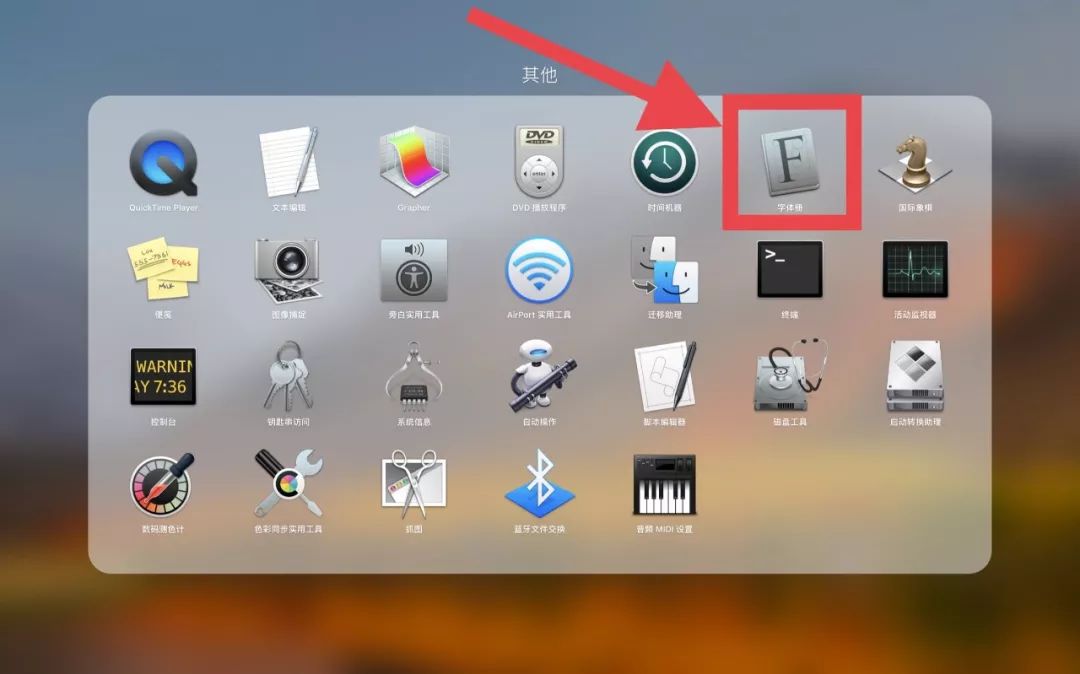
步骤四:
打开字体册,右边显示的字体集,左边显示具体的字体,如图所示
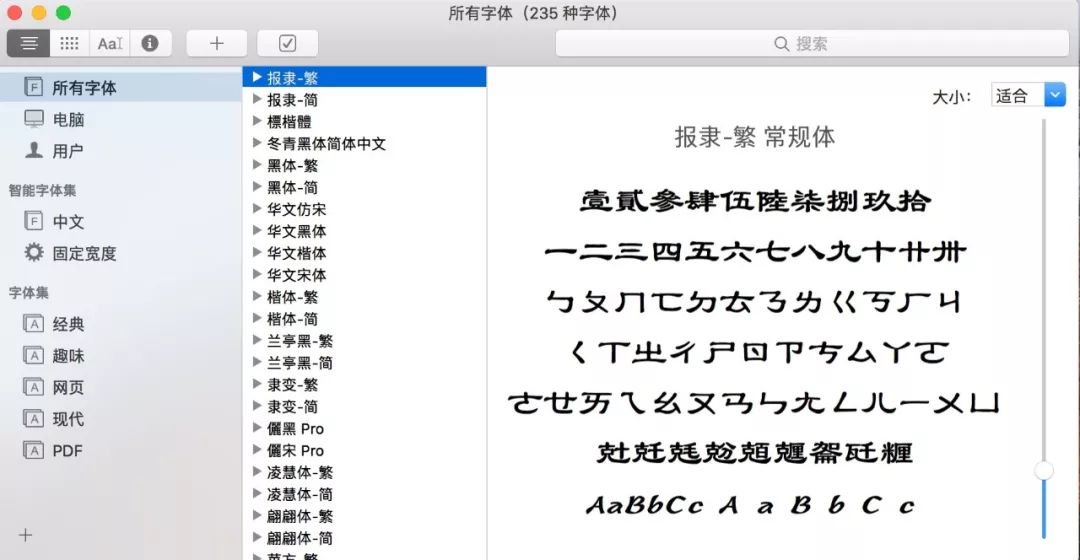
步骤五:
在字体册菜单栏中,选择“文件”选项,点击添加字体。
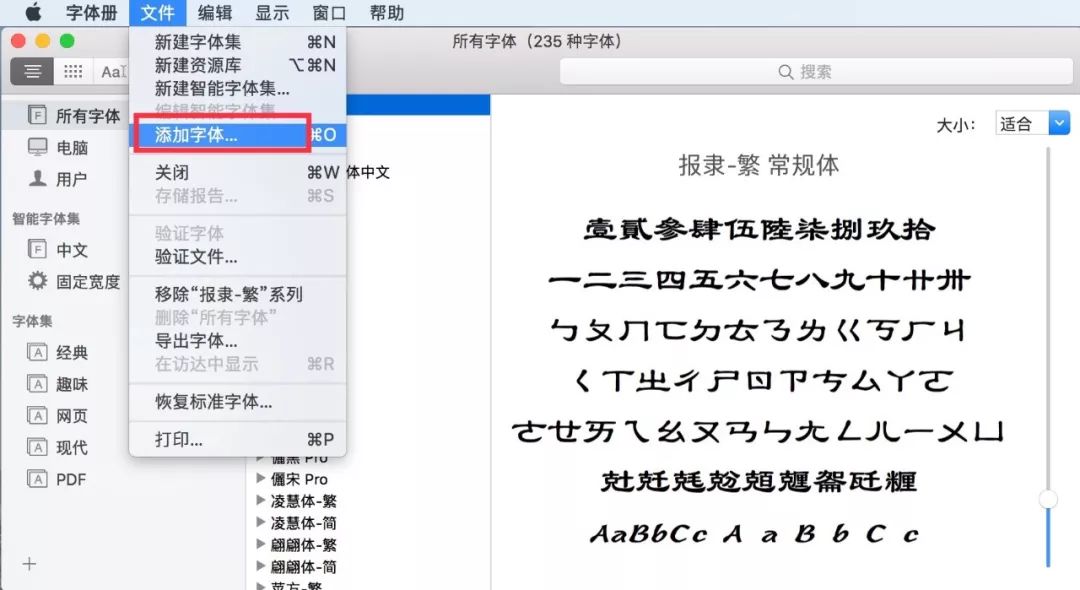
步骤六:
在打开你下载字体的文件夹,并将字体打开如图所示
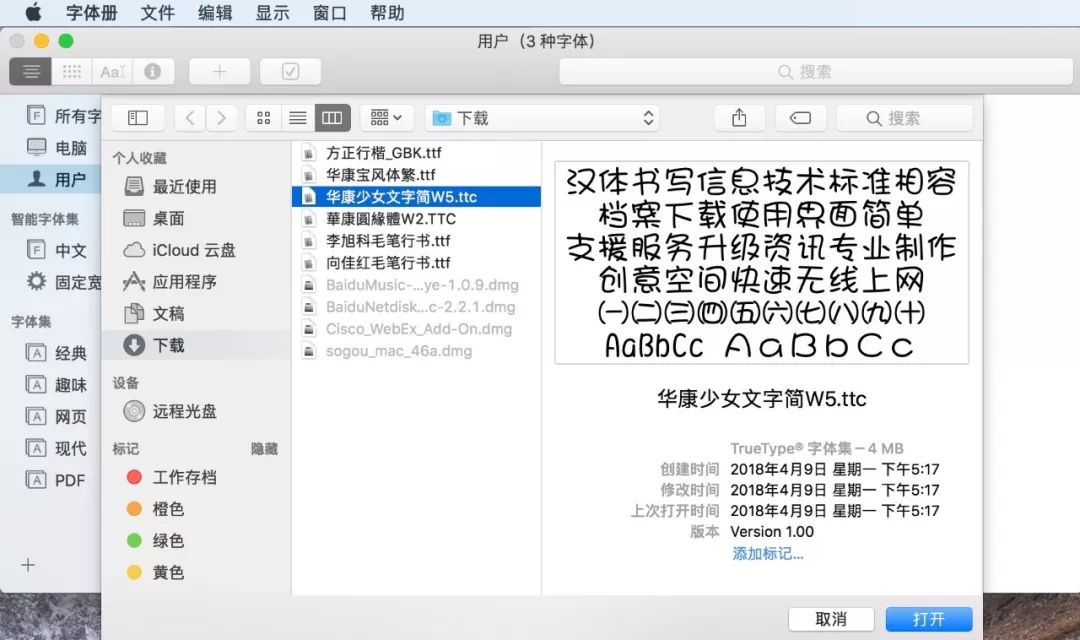
步骤七:
选择字体,完成安装,会在用户里显示如图所示
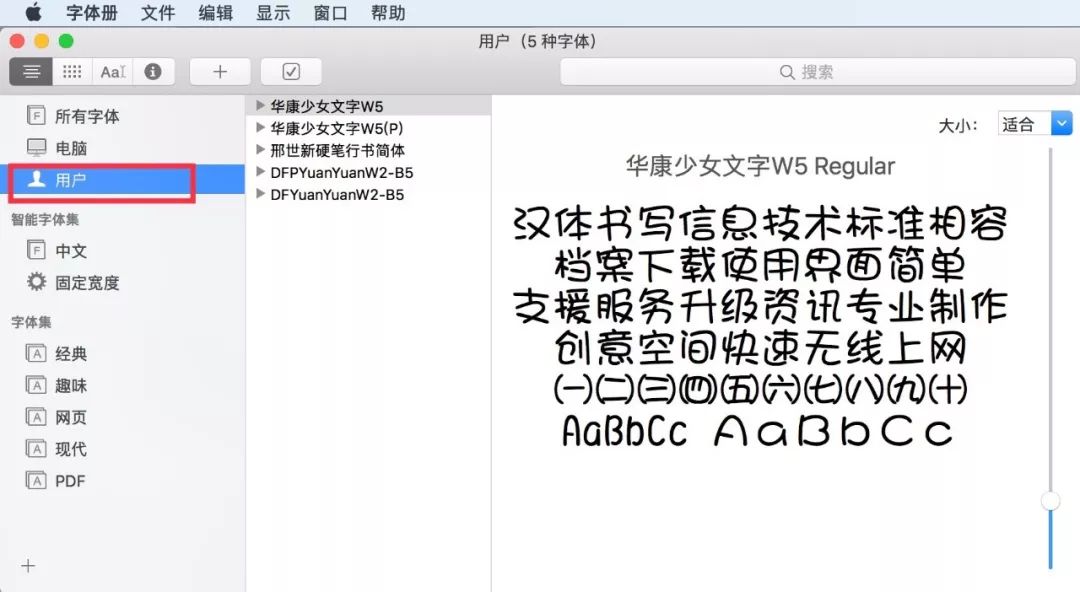

Coach 课程表
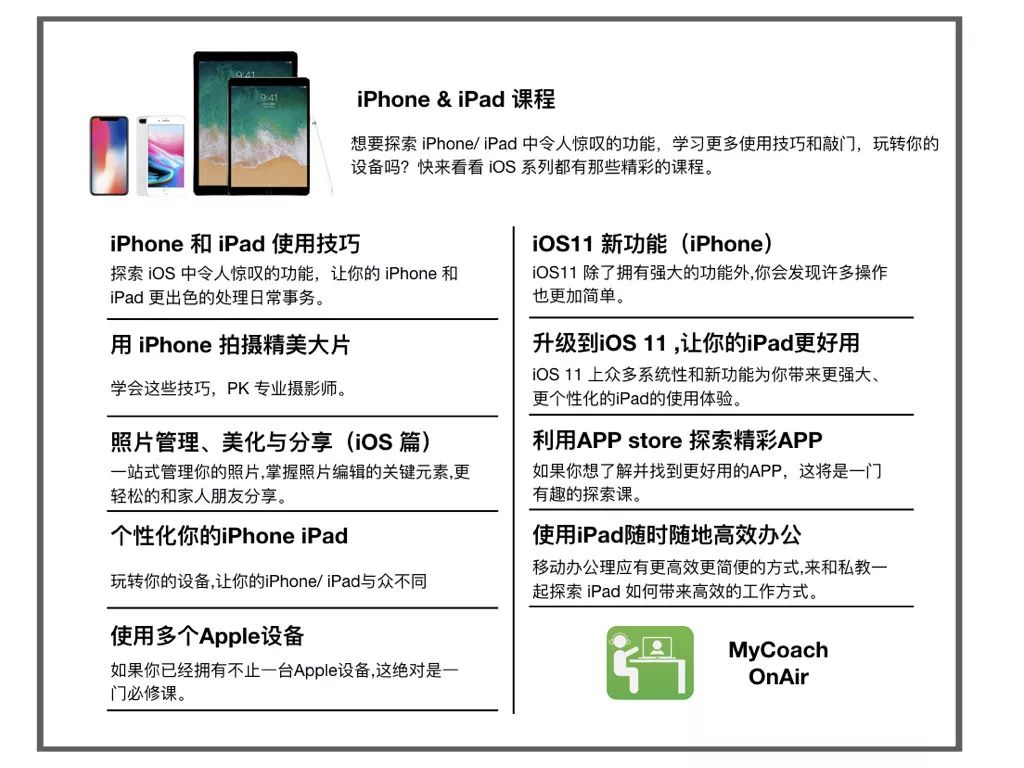
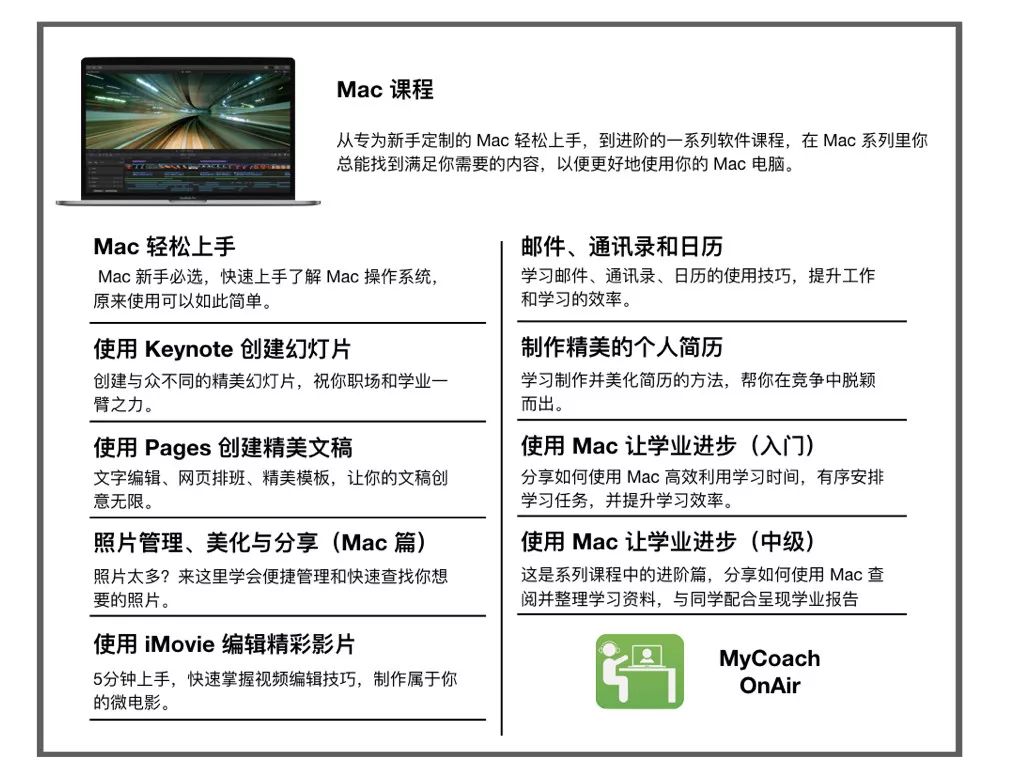
Coach 照片墙
——End——
文章为用户上传,仅供非商业浏览。发布者:Lomu,转转请注明出处: https://www.daogebangong.com/fr/articles/detail/How%20to%20install%20fonts%20on%20Mac.html

 支付宝扫一扫
支付宝扫一扫 
评论列表(196条)
测试